Návod pro nastavení pomocí webové stránky – Sharp MX-6070N Uživatelská příručka
Stránka 8
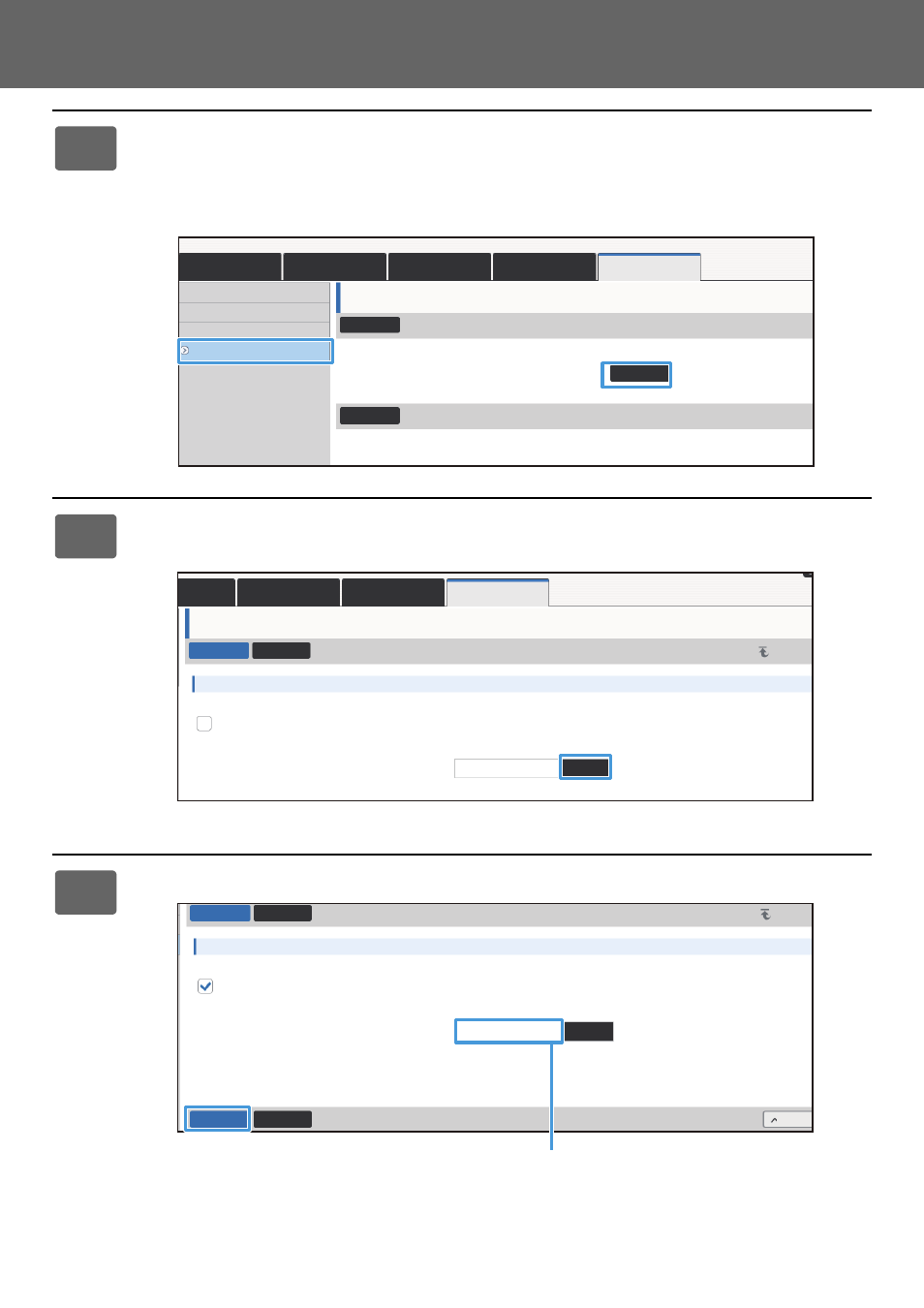
8
Návod pro nastavení pomocí webové stránky
3
Klikněte v nabídce nastavení na položku [Obraz v pozadí] a nastavte obrázek pozadí.
(1) Klikněte na položku [Obraz v pozadí] v nabídce nastavení.
(2) Klikněte na tlačítko [Změnit] v položce „Obraz v pozadí“.
Otevře se obrazovka „Registrace výchozí obrazovky“.
4
Vyberte položku „Použijte vlastní obraz“ a kliknutím na tlačítko [Procházet]
vyberte požadovaný obrázek.
Kliknete-li na tlačítko [Procházet], otevře se obrazovka volby souboru. Vyberte soubor, který chcete použít jako obrázek pozadí.
5
Ověřte správnost cesty „Zvolte soubor“ a klikněte na tlačítko [Odeslat].
Adresář
Stav
Činnosti s
dokumentem
Kontrola
uživatele
Systémová
nastavení
Aktualizace
Aktualizace
Obraz v pozadí
Obraz v pozadí
Nastavení výchozí obrazovky
Nastavení Podmínky
Ikona
Obraz v pozadí
xxxx.png
Změnit
(1)
(2)
dresář
Činnosti s
dokumentem
Kontrola
uživatele
Odeslat
Registrovat obraz pozadí
Zrušit
Systémová
nastavení
Obraz v pozadí
Není nastaveno
(Až 200 znaků)
Procházet
Zpět na se
Obraz :
Název Souboru :
Zvolte soubor :
Použijte vlastní obraz
Zcela nah
Odeslat
Zrušit
Odeslat
Zrušit
Obraz v pozadí
Zvolte soubor :
Použijte vlastní obraz
Není nastaveno
(Až 200 znaků)
Procházet
Zpět na se
Obraz :
Název Souboru :
Poznámka :
Podporované typy souborů: JPEG s příponami jpeg, jpg, jpe a jfif. GIF s příponami gif. PNG s příponou png.
C:\fakepath\xxxxx.jpg
Cesta